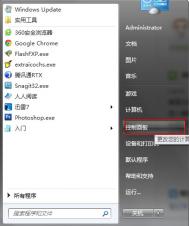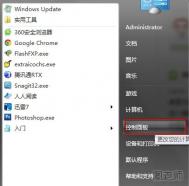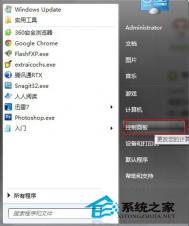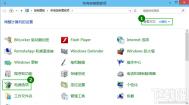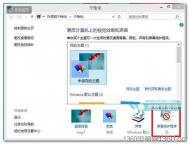Win7怎么设置不待机方法图文详解
最近有朋友在问win7怎么设置不待机,图老师小编想了一下,这个设置我也不常用,自己尝试设置了一下,整理出了两种详细的设置方法。
有时候可能我们需要挂一些游戏或者应用的时候,希望系统不进入待机状态,因为一旦进入待机状态后,会断网,应用将停止运行,因此需要设置系统不待机来解决。
方法一:开始控制面板电源选项更改计算机睡眠时间使计算机进入睡眠状态从不。
如果您只是Win7普通版本,在桌面上找不到个性化设置的话,那么可以采用以下通用的Win7设置不待机方法,具体步骤如下:
一、首先点击开始菜单选控制面板

2.在调整计算机的设置中选择电源选项

进入Win7控制面板
3.在电源选项中选择左上角的更改计算机睡眠时间

电源选项设置
4.在是计算机进入睡眠状态中选择从不就搞定了!

更改计算机睡眠时间
方法二:桌面右键个性化屏幕保护程序更改电源设置首选计划更改计划设置使计算机进入睡眠状态从不。
该方法也适合最新的Win8系统,希望对大家会有所帮助吧。看了图老师小编的介绍大家都会了吗?
Win7任务栏时间显示设置详解
本文将详解Win7任务栏时间显示设置,包括:设置长日期、设置短日期、设置超短日期、改用12小时制、添加个性化文字等。首先要了解一下时间与日期的设置:






(本文来源于图老师网站,更多请访问http://m.tulaoshi.com)
任务栏竖立时由于2011-10-20是八位数日期无法显示,所以要把任务栏拉宽一点(建议使用短日期或者超短日期)




(本文来源于图老师网站,更多请访问http://m.tulaoshi.com)



(本文来源于图老师网站,更多请访问http://m.tulaoshi.com)




(本文来源于图老师网站,更多请访问http://m.tulaoshi.com)
Windows7系统中,系统时钟默认采用24小时制,如果不习惯,可以改成12小时制。单击日期和时间设置窗口左下角更改日历设置,弹出自定义格式窗口,切换到时间选项卡,将时间格式栏中表示24小时制的H改为表示12小时制的h,并且在前面加上表示上午和下午的tt,例如:短时间改为tt:h:mm(不含双引号),长时间改为tt:h:mm:ss(不含双引号),最后单击确定按钮,保存设置,这样就可以把系统默认的24小时制改为12小时制



(本文来源于图老师网站,更多请访问http://m.tulaoshi.com)
在Windows7系统时钟上添加个性化文字。单击日期和时间设置窗口左下角更改日历设置,弹出自定义格式窗口,切换到时间选项卡,首先在时间格式中加上tt,例如:短时间改为ttH:mm(不含双引号),长时间改为ttH:mm:ss(不含双引号),然后在AM符号和PM符号右侧文本框中输入个性化文字,最后单击确定按钮,保存设置,这样就可以给系统时钟加上个性化文字了


win7光盘映像刻录机使用教程
在用xp的时候,对于ISO镜像文件一般会用第三方工具来做映像刻录,但Win7自带了光盘映像刻录功能。
首先找到一个ISO镜像文件,如果没有关联第三方软件打开的情况下,双击ISO文件就会弹出刻录机选项了。如果第三方软件关联了ISO,www.Tulaoshi.com那就右键-打开方式-windows 光盘映像刻录机也会打开刻录机选择。
(本文来源于图老师网站,更多请访问http://m.tulaoshi.com)
在刻录机中选择需要的刻录光驱(如果存在多个的话),下面的刻录后验证光盘其实没什么用,只是刻完后费点时间校验一下而已,可以不选。

点击刻录就开始工作了,这时候只要等待刻录完成就行了。就这样简单。

刻录完成后会有提示成功将光盘映像刻录到光盘,并且光盘会自动弹出来